FastStone Photo Resizer: छवियों को आकार देने के लिए एक उल्लेखनीय कार्यक्रम
फोटो रीसाइज़र ऑनलाइन खोजना आसान है। विशेष रूप से आज, ऑनलाइन फोटो एडिटिंग टूल्स की एक विस्तृत विविधता है। आप तस्वीरों का आकार बदलने और बदलने के लिए कई बेहतरीन ऑनलाइन और ऑफलाइन टूल खोज सकते हैं। हालांकि, अगर आपको परेशानी हो रही है तो हम आपके लिए किसी एक को चुनना आसान बना देंगे। इसके अतिरिक्त, एक फोटो के आकार को कम करना या इसे बड़ा करना प्रदर्शन करने के लिए तकनीकी चीजों की तरह लगता है। यह स्पष्ट हो जाता है कि एक पेशेवर को इन कार्यों को संभालना चाहिए। उस स्थिति में, यह पोस्ट आपको शीर्ष फ़ोटो-संपादन टूल प्रदान करेगी। आप छवि संपादन प्रोग्राम के साथ अपनी तस्वीरों का ऑफ़लाइन आकार बदल सकते हैं फास्टस्टोन फोटो रीसाइजर. इसके अलावा, हम आपको छवि आकार बदलने के लिए बेहतरीन फास्टस्टोन विकल्प दिखाएंगे। आपको जो कुछ जानने की जरूरत है, उसे जानने के लिए इस ईमानदार समीक्षा को पढ़ें।
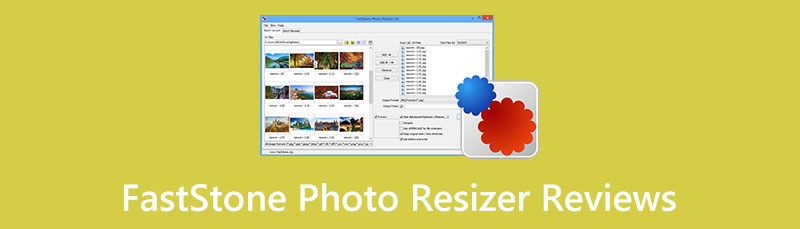
- भाग 1. FastStone Photo Resizer की विस्तृत समीक्षा
- भाग 2: FastStone Photo Resizer का सर्वश्रेष्ठ विकल्प
- भाग 3: FastStone Photo Resizer के बारे में अक्सर पूछे जाने वाले प्रश्न
भाग 1. FastStone Photo Resizer की विस्तृत समीक्षा
फोटो का आकार बदलना आवश्यक है, खासकर यदि आप फेसबुक, ट्विटर, इंस्टाग्राम, स्नैपचैट आदि जैसे सोशल मीडिया पर फोटो पोस्ट करने के बाद एक उत्कृष्ट परिणाम चाहते हैं। प्रत्येक सोशल मीडिया प्लेटफॉर्म का अपना छवि मानक होता है। यदि आप मानक का पालन नहीं करते हैं, तो आपकी तस्वीरों की गुणवत्ता अपने आप बदल जाएगी और खराब हो सकती है। उस स्थिति में, आपको FastStone Photo Resizer जैसे प्रभावी फोटो रीसाइज़र का उपयोग करने की आवश्यकता होती है। FastStone Photo Resizer आपकी छवियों के आकार को बदलने के लिए एक अच्छा टूल है। यह एप्लिकेशन जेपीईजी, पीएनजी, जीआईएफ, बीएमपी, पीसीएक्स, टीजीए और अन्य सहित विभिन्न छवि प्रारूपों का समर्थन करता है। यह फ़ाइल का नाम बदलने, पूर्वावलोकन करने और परिवर्तित करने जैसे कार्य प्रदान करता है। यह फ़ोल्डर और गैर-फ़ोल्डर संरचनाओं के साथ-साथ मल्टीथ्रेडिंग का भी समर्थन करता है। उपयोगिता में सरल फ़ाइल माइग्रेशन के लिए पोर्टेबल है जिसे आप फ्लैश ड्राइव पर ट्रांसपोर्ट कर सकते हैं। इसके अतिरिक्त, फास्टस्टोन में कई फोटो-संपादन उपकरण शामिल हैं। इसमें एक फोटो रीसाइज़र, इमेज व्यूअर, कैप्चर और मैक्स व्यू है। प्रत्येक कार्यक्रम के कई उपयोग हैं और पूरी तरह कार्यात्मक है। आप अपने वादों को पूरा करने के लिए इस पर भरोसा कर सकते हैं और एक संपूर्ण उपयोगकर्ता अनुभव के लिए उत्कृष्ट अतिरिक्त सुविधाएँ प्रदान कर सकते हैं। आप FastStone Photo Resizer का उपयोग करके तस्वीरों का आकार बदल सकते हैं। इसके अलावा, आप इस एप्लिकेशन का उपयोग तस्वीरों को अपनी पसंद के छवि प्रारूप में बदलने के लिए कर सकते हैं। इसके अलावा, आप ट्रिम कर सकते हैं, रंग की गहराई को बदल सकते हैं और छवि पर वॉटरमार्क लगा सकते हैं। साथ ही, यह एक साथ कई तस्वीरों के साथ काम करते हुए समय और प्रयास को कम करने के लिए बैच प्रोसेसिंग प्रदान करता है। यह ऑफ़लाइन उपयोगिता अधिक सुलभ है क्योंकि आप इसे अपने विंडोज कंप्यूटर पर निःशुल्क डाउनलोड कर सकते हैं। आप इस सॉफ़्टवेयर का उपयोग कर सकते हैं चाहे आप एक प्रशिक्षित या गैर-पेशेवर उपयोगकर्ता हों। हालाँकि, क्योंकि यह एक ऑफ़लाइन फोटो एडिटिंग प्रोग्राम है, इसे आपके कंप्यूटर पर डाउनलोड करने में समय लगता है। उपकरण कभी-कभी विभिन्न कारणों से काम करना बंद कर सकता है।
मूल्य निर्धारण: मुक्त
पेशेवरों
- यह विभिन्न संपादन उपकरण और सुविधाएँ प्रदान करता है।
- सभी कुशल और गैर-पेशेवर उपयोगकर्ताओं के लिए उपलब्ध है।
- यह एक आसान फ़ाइल साझा करने की प्रक्रिया प्रदान करता है।
- यह प्रभाव जोड़ सकता है और आपकी तस्वीरों की रंग गहराई को बदल सकता है।
- छोटे फ़ाइल आकार बनाने में सक्षम।
दोष
- इस सॉफ़्टवेयर पर मैक संस्करण उपलब्ध नहीं है।
- ऐसे समय होते हैं जब फोटो रीसाइज़र अच्छा प्रदर्शन नहीं कर रहा होता है।
- डाउनलोड करने और स्थापना प्रक्रिया समय लेने वाली है।
अपने कंप्यूटर पर आसानी से अपनी तस्वीरों का आकार बदलने के लिए नीचे FastStone Photo Resizer ट्यूटोरियल दिया गया है। तदनुसार चरणों का पालन करें।
सॉफ़्टवेयर का इंस्टॉलर प्राप्त करें। फिर स्थापना प्रक्रिया के लिए आगे बढ़ें और अपने कंप्यूटर पर सॉफ़्टवेयर लॉन्च करें।
जब आप लॉन्च कर रहे हों फोटो रीसाइज़र, मुख्य इंटरफ़ेस आपकी स्क्रीन पर दिखाई देगा। जैसा कि आप देख सकते हैं, आपके कंप्यूटर से फ़ोल्डर्स इस एप्लिकेशन पर पहुंच योग्य हैं। उस फ़ोटो को ब्राउज़ करें जिसका आप आकार बदलना चाहते हैं।
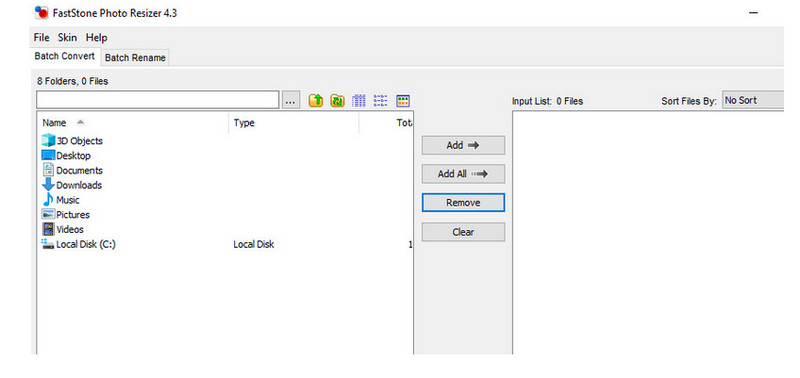
जब आप क्लिक करते हैं जोड़ें छवि फ़ाइल चुनने के बाद बटन, यह सही इंटरफ़ेस पर इनपुट सूची भाग में दिखाई देगा।
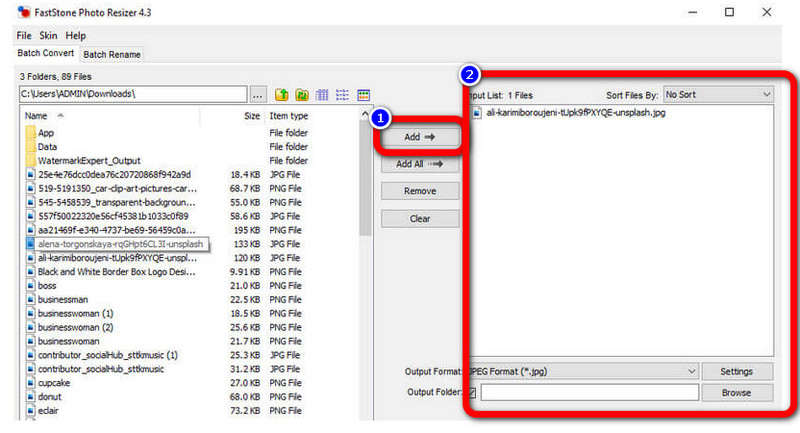
इस भाग में, आप आगे बढ़ सकते हैं छवियों का आकार बदलें पर सही का निशान लगाकर अग्रिम विकल्प का प्रयोग करें नीचे। सही का निशान लगाने के बाद क्लिक करें उन्नत विकल्प बटन।
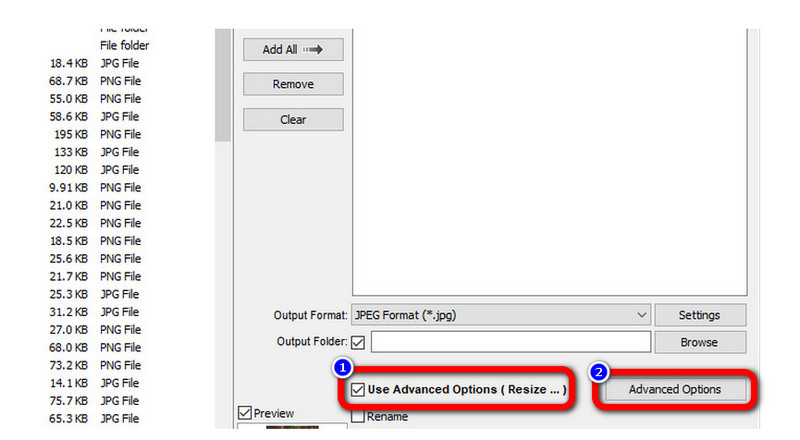
को चुनिए आकार प्रोग्राम का रीसाइज़र खोलने के लिए चेकबॉक्स। फिर, आप अपनी आवश्यकताओं के आधार पर आकार बदलने की तकनीक पर निर्णय ले सकते हैं। विकल्पों की सूची लाने के लिए बस मेल खाने वाले रेडियो बटन का चयन करें। सेटिंग्स को अंतिम रूप देने के लिए, गुणों में आवश्यक संपादन करें और दबाएं ठीक है.
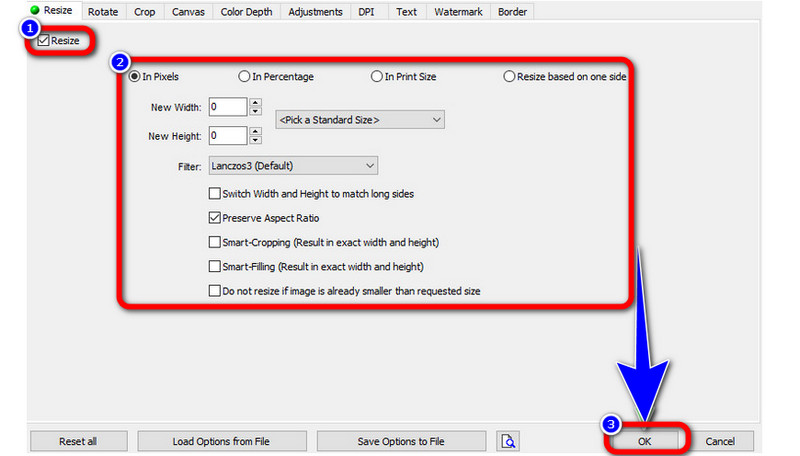
अंतिम चरण के लिए, इनपुट सूची टैब से छवि पर डबल-क्लिक करने से आप परिणाम का पूर्वावलोकन देख सकेंगे। रूपांतरण पूरा करने के लिए, एक आउटपुट स्वरूप चुनें और दबाएं बदलना बटन।
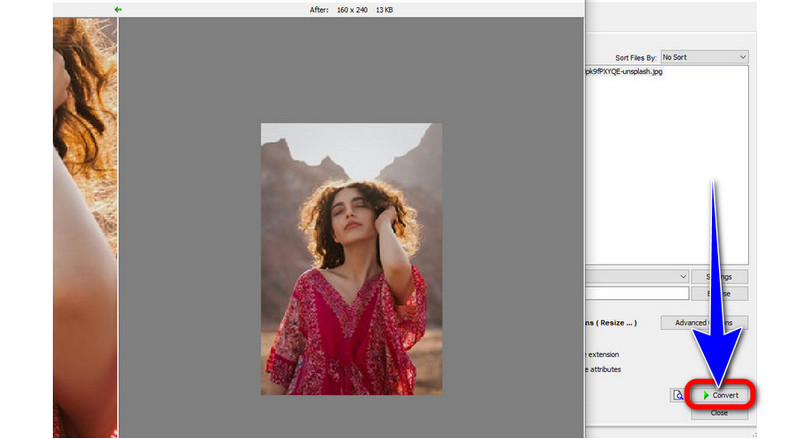
भाग 2. FastStone Photo Resizer का सर्वश्रेष्ठ विकल्प
यदि आप डाउनलोड करने योग्य एप्लिकेशन को अपनी छवियों का आकार बदलना नहीं चाहते हैं, तो आप इसका उपयोग कर सकते हैं माइंडऑनमैप फ्री इमेज अपस्केलर ऑनलाइन. यह FastStone Photo Resizer का सबसे अच्छा विकल्प है। यह एक वेब-आधारित एप्लिकेशन है जो आवर्धन समय विकल्पों: 2×, 4×, 6×, और 8× पर क्लिक करके स्वचालित रूप से आपकी छवियों का आकार बदल देता है। यह परेशानी मुक्त तरीके प्रदान करता है, जो इसे सभी उपयोगकर्ताओं, विशेषकर शुरुआती लोगों के लिए उपयुक्त बनाता है। इसमें एक सहज इंटरफ़ेस है जो समझने योग्य और अनुसरण करने में आसान है। इसके अलावा, आपको इस ऐप में सब्सक्रिप्शन प्लान खरीदने की आवश्यकता नहीं है क्योंकि यह 100% मुफ़्त है। आप इस टूल का उपयोग कंप्यूटर और ब्राउज़र वाले मोबाइल फोन जैसे कई उपकरणों पर कर सकते हैं, जिससे यह सुविधाजनक हो जाता है।
इसके अलावा, और भी बहुत कुछ है जो आप इस इमेज अपस्केलर का उपयोग करके कर सकते हैं। उदाहरण के लिए, आप इस टूल का उपयोग थोड़ी धुंधली तस्वीर को बढ़ाने के लिए कर सकते हैं जिसमें सुधार की आवश्यकता है। छवियों को बढ़ाने के लिए इस टूल का उपयोग करने के बाद अपनी तस्वीरों की बारीकियों की जांच करना सरल है। आप अपनी छवियों को ऑनलाइन बड़ा करने के लिए माइंडऑनमैप के मुफ्त पिक्चर अपस्केलिंग टूल का भी उपयोग कर सकते हैं। इसलिए, यदि छोटे दृश्य आपको परेशान करते हैं, तो आप इस ऑनलाइन टूल का उपयोग कर सकते हैं। यदि आप इस शानदार फोटो एडिटिंग टूल से अधिक सुविधाओं की खोज करना चाहते हैं, तो माइंडऑनमैप फ्री इमेज अपस्केलर ऑनलाइन का उपयोग करने का प्रयास करें।
अपना ब्राउज़र खोलें और सीधे पर जाएं माइंडऑनमैप फ्री इमेज अपस्केलर ऑनलाइन वेबसाइट। फिर, दबाएं तश्वीरें अपलोड करो बटन। अपनी फ़ोल्डर फ़ाइल से छवि चुनें और इसे जोड़ें।
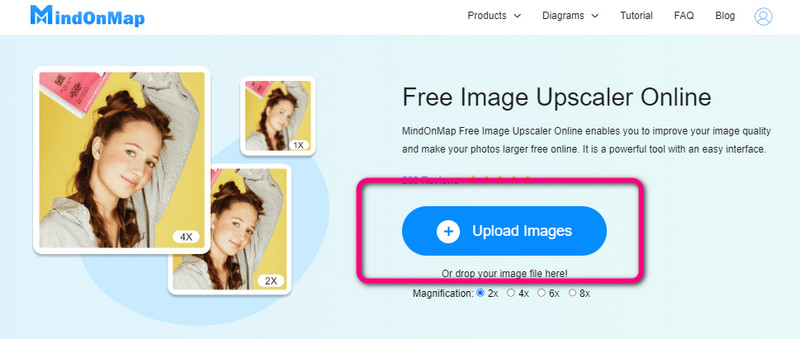
अगले चरण के लिए, इंटरफ़ेस के ऊपरी भाग पर जाएँ, और आपको आवर्धन समय विकल्प दिखाई देंगे। फिर अपनी तस्वीरों का आकार बदलने के लिए अपना पसंदीदा आवर्धन समय चुनें।
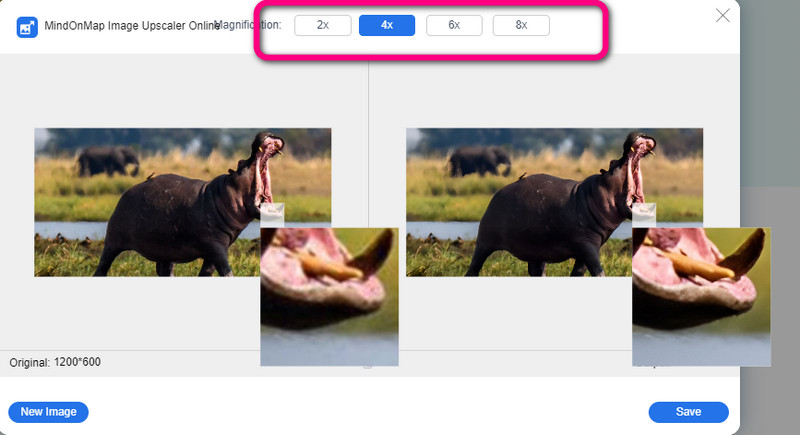
अंत में, अपना पसंदीदा आवर्धन समय चुनने के बाद, दबाकर अपनी छवि सहेजें बचाना बटन।
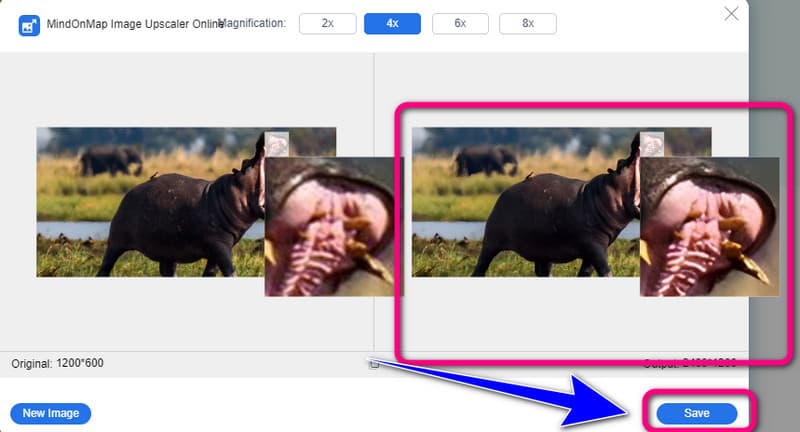
भाग 3. FastStone Photo Resizer के बारे में अक्सर पूछे जाने वाले प्रश्न
1. FastStone Photo Resizer में बैच का आकार कैसे बदलें?
प्रक्रिया शुरू करने के लिए FastStone Photo Resizer प्रोग्राम खोलें। उसके बाद, अपनी तस्वीरों के स्रोत का पता लगाएं और उन्हें अपनी सूची में शामिल करें। अगला, तय करें कि आप कौन सा आउटपुट स्वरूप पसंद करते हैं। अपनी तस्वीरों को संपादित करते समय, आप फास्टस्टोन की परिष्कृत सेटिंग्स का भी लाभ उठा सकते हैं। प्रक्रिया शुरू करने के लिए, बहुत अंत में स्टार्ट पर क्लिक करें।
2. FastStone Photo Resizer कभी-कभी काम क्यों नहीं कर रहा है?
ऐसे उदाहरण हैं जहां एक दूषित या अनुपलब्ध निष्पादन योग्य फ़ाइल ऐप को कार्य करने से रोकती है। प्रोग्राम के लिए EXE फ़ाइल में समस्याएँ हैं। यही कारण है कि आप लॉन्च को पूरा करने में असमर्थ हैं। फ़ाइल को वेबसाइट से एक नई EXE फ़ाइल डाउनलोड करके बदला जा सकता है, अमान्य EXE फ़ाइल पथों के संदर्भों को रोकने के लिए आपकी Windows रजिस्ट्री को अनुकूलित किया जा सकता है, और आप EXE फ़ाइल के लिए सही फ़ाइल पथ निर्देशिका सेट कर सकते हैं। ऐसे मामले भी होते हैं जहाँ कुछ FSResizer.exe फ़ाइलें उनके रिकॉर्ड में नहीं पाई जाती हैं। इस स्थिति में, वे इसे अपने डेटाबेस में शामिल करने के लिए कह सकते हैं या अधिक सहायता के लिए फास्टस्टोन सॉफ्ट से संपर्क कर सकते हैं।
3. क्या FastStone Photo Resizer के पास तकनीकी सहायता है?
यह वास्तव में करता है। FastStone वेबसाइट पर जाएं और हमसे संपर्क करें चुनें। ग्राहक सहायता के लिए आपको इसकी संपर्क जानकारी पर भेज दिया जाएगा।
निष्कर्ष
फास्टस्टोन फोटो रीसाइजर फोटो का आकार बदलने के प्रभावी कार्यक्रमों में से एक है। साथ ही, आपकी तस्वीर को अद्वितीय और आकर्षक बनाने के लिए इसमें और भी शानदार विशेषताएं हैं। हालाँकि, यह सॉफ़्टवेयर स्थापना प्रक्रिया के संदर्भ में बहुत अधिक समय लेता है। इसलिए, यदि आप ऑनलाइन फ़ोटो का आकार बदलना पसंद करते हैं, तो उपयोग करें माइंडऑनमैप फ्री इमेज अपस्केलर ऑनलाइन.










